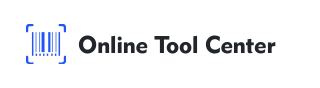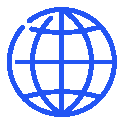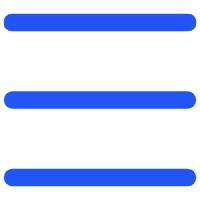Word 문서에 바코드를 추가하는 것은 다양한 분야의 전문가에게 유용한 기술입니다.바코드는 재고 관리, 제품 태그 또는 문서 추적에 관계없이 빠르고 기계적으로 읽을 수 있는 정보 인코딩 방식을 제공하여 프로세스를 간소화합니다.
이 통합 가이드에서는 Word 문서에 바코드를 추가하는 몇 가지 전문적인 방법을 학습합니다.이 가이드는 바코드 기능이 완벽하고 스캔이 용이하도록 올바른 방법을 선택하는 데 도움이 됩니다.
바코드가 Word 문서에서 중요한 이유
바코드는 현대 데이터 관리 시스템의 핵심 구성 요소입니다.빠른 스캔 및 데이터 검색을 통해 인적 오류의 가능성을 줄일 수 있습니다.
바코드를 Word 문서에 통합하면 제품 바코드 레이블 작성과 같은 작업을 단순화하고 업무 프로세스를 단순화하여 비즈니스 운영을 더욱 효율적으로 수행할 수 있습니다.
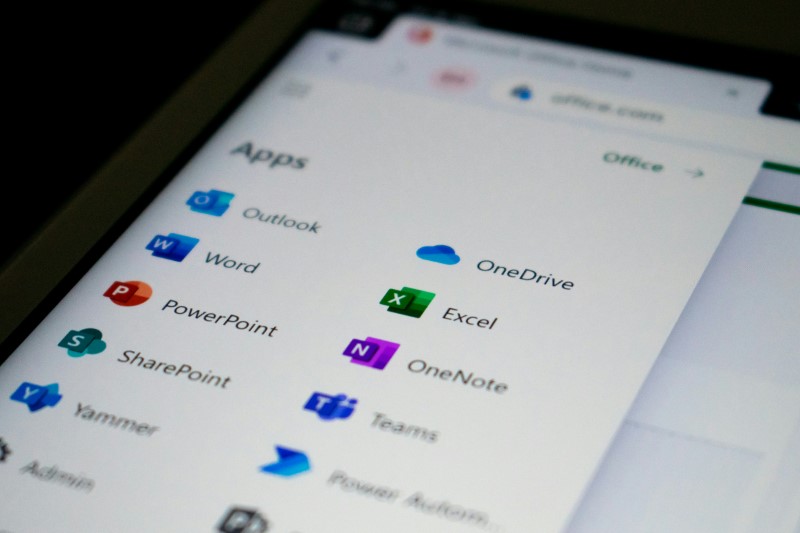
Word 문서에 바코드를 추가하는 3가지 방법은?
바코드를 생성하여 Word 문서에 통합하는 몇 가지 방법이 있습니다.다음은 가장 신뢰할 수 있고 전문적인 방법론입니다.
1. 바코드 글꼴 사용
바코드 글꼴은 Word에서 직접 바코드를 만드는 간단한 방법입니다.이를 위한 단계별 지침은 다음과 같습니다.
● 바코드 글꼴 다운로드 및 설치: 먼저 원하는 바코드 글꼴을 다운로드합니다.Code 39 및 Code 128과 같은 글꼴은 널리 사용되며 무료로 사용할 수 있습니다.다운로드한 후 파일을 열고 설치를 선택하여 글꼴을 설치합니다.
● 데이터 준비: Word 문서를 열고 바코드로 인코딩할 정보를 입력합니다.여기에는 제품 번호, ID 또는 기타 데이터가 포함될 수 있습니다.
● 바코드 글꼴 적용: 텍스트를 강조 표시하고 사용 가능한 글꼴 목록에서 바코드 글꼴을 선택합니다.텍스트가 바코드로 변환되고 바코드 스캐너가 읽을 수 있습니다.
● 글꼴 크기 조정: 바코드가 충분하고 스캔이 용이한지 확인합니다.바코드의 가독성을 높이기 위해서는 일반적으로 36점 이상의 글꼴 크기를 사용하는 것이 좋습니다.
● 찬성 의견:
빠르고 간편한 구축
Code 39와 같은 간단한 바코드 요구 사항에 적합합니다.
● 사기:
글꼴 전용 기능 (예: 복잡한 바코드는 지원되지 않을 수 있음)
데이터를 수동으로 입력해야 하며 잘못 관리하면 오류가 발생할 수 있습니다.
2. Microsoft Word의 내장 기능 활용
Microsoft Office Professional을 사용하는 사용자의 경우 Word에는 메일 병합에 특히 유용한 바코드 생성을 위한 내장 기능이 포함되어 있습니다.이 기능을 사용하는 방법은 다음과 같습니다.
● 메일 탭 액세스: Word 문서를 열고 메일 탭으로 이동합니다. 이 탭에는 메시지, 레이블, 편지봉투와 같은 많은 문서를 관리하는 데 사용되는 도구가 포함되어 있습니다.
● 바코드 삽입: 만들기 그룹에서 바코드 옵션을 클릭합니다.Word는 POSTNET 또는 CODE128과 같이 생성할 바코드 유형을 선택하라는 메시지를 표시합니다.
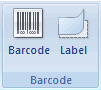
● 데이터 입력: 주소 또는 제품 코드와 같은 필요한 데이터를 입력합니다.Word는 해당 바코드를 생성합니다.
● 삽입 및 조정: 바코드를 생성한 후 문서에 삽입할 수 있습니다.문서 레이아웃에 맞게 크기와 위치를 조정해야 합니다.
●찬성 의견:
내장 기능은 외부 다운로드가 필요 없음을 의미합니다.
우편 바코드 등 표준화 응용에 적합하다.
●사기:
사용 가능한 바코드 유형이 제한되어 있습니다.
icrosoft Office Professional이 필요합니다.
3. 온라인 바코드 생성기 사용
더 복잡한 바코드 요구 사항이나 특정 바코드 형식이 필요할 때 온라인 바코드 생성기는 좋은 솔루션입니다.이를 효과적으로 사용하는 방법은 다음과 같습니다.
● 신뢰할 수 있는 바코드 생성기 선택: 온라인 도구 센터와 같은 신뢰할 수 있는 바코드 생성기로 이동하여 광범위한 바코드 유형을 제공합니다.
● 바코드 유형 선택: QR코드, 128코드 또는 EAN-13과 같은 원하는 바코드 유형을 선택합니다.선택은 바코드를 사용하려는 목적에 따라 달라집니다.
● 데이터를 입력하고 생성: 인코딩할 데이터를 입력합니다.제품 정보, 일련 번호, 심지어 URL일 수 있습니다.
● 다운로드: 일반적으로 PNG 또는 JPG 형식으로 이미지 파일을 다운로드합니다.
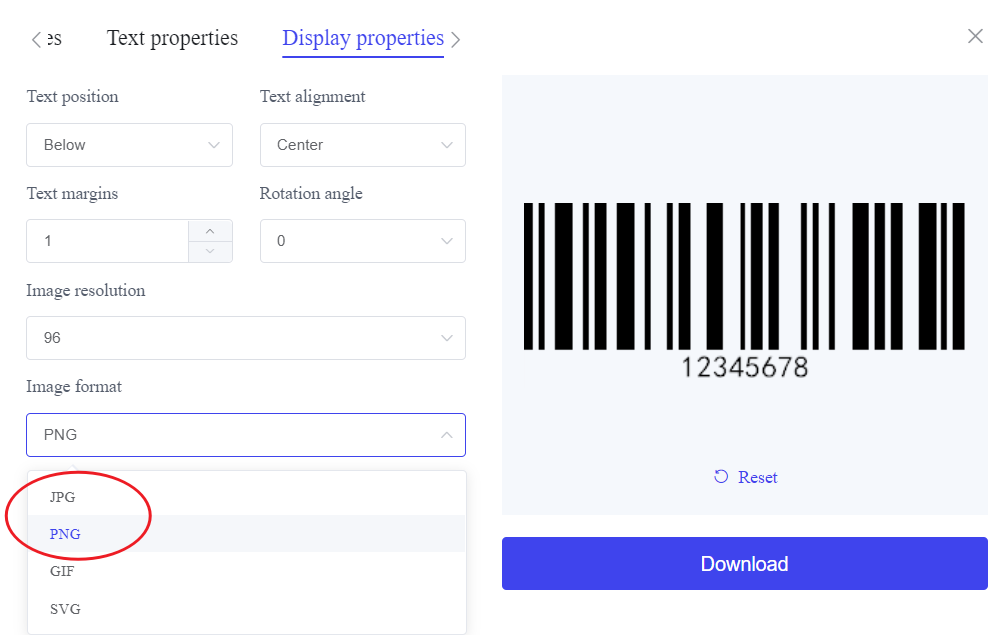
● Word 삽입: Word 문서로 돌아가 삽입 탭을 사용하여 바코드 이미지를 문서에 배치합니다.필요에 따라 위치를 지정하고 크기를 조정합니다.
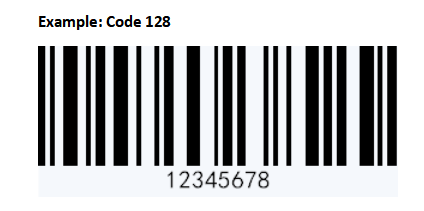
● 찬성 의견:
다양한 바코드 유형이 지원됩니다.
치수, 색상 및 형식을 포함한 높이 사용자 정의 옵션
● 사기:
인터넷 연결이 필요합니다.
이미지를 다운로드하여 Word에 삽입하는 추가 단계입니다.
Word 문서에 바코드 추가 팁
바코드 기능이 완벽하고 전문적인지 확인하려면 다음 모범 사례를 따르십시오.
1. 올바른 바코드 유형 선택: 응용 프로그램마다 다른 바코드 형식이 필요합니다.선택한 바코드 유형이 특정 사용 사례에 적합한지 확인합니다.
2. 바코드 가독성 확보: 문서를 최종 확정하기 전에 항상 스캐너를 사용하여 바코드를 테스트합니다.바코드는 충분히 커야 하고 배경과 대비가 충분해야 한다.
3. 데이터 정확성 유지: 바코드에서 인코딩된 데이터를 자세히 검사하여 오류를 방지합니다.부정확한 데이터는 스캔 문제나 정보 오도를 초래할 수 있습니다.
4.배치 및 크기 고려: 바코드는 접근하기 쉽고 장애물이 없는 곳에 배치해야 한다.바코드를 문서 가장자리에서 너무 가까운 위치에 배치하지 마십시오.
결론적으로, 개인적으로든 전문적으로든 Word 문서에 바코드를 추가하는 것은 효율성을 높이는 효과적인 방법입니다.
바코드 글꼴 사용에서 바코드 생성기 사용에 이르기까지 사용자의 요구에 가장 적합한 방법을 선택할 수 있습니다.
온라인 바코드 생성기는 유연성과 전문성을 극대화하기 위해 바코드를 만들고 사용자 정의할 수 있는 포괄적인 옵션을 제공합니다.